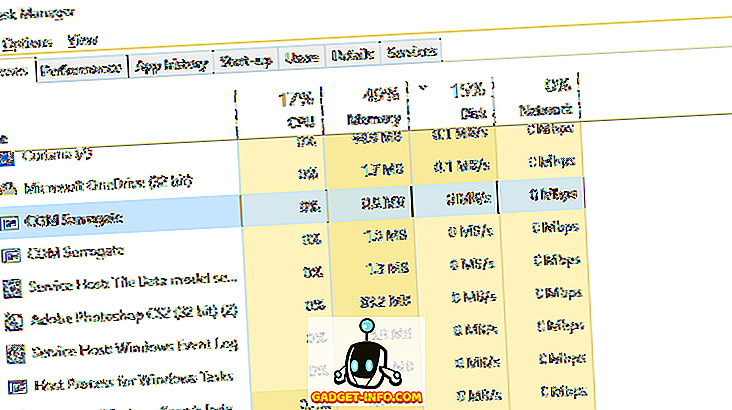Công ty trái cây có trụ sở tại Cupertino đã công bố bản cập nhật lớn tiếp theo - iOS 9 - tại Hội nghị các nhà phát triển toàn cầu vào đầu tháng này ở San Francisco. Bản cập nhật mới nhằm mục đích nâng cao trải nghiệm người dùng tổng thể được cung cấp bởi người tiền nhiệm cũng như thêm rất nhiều tính năng mới để chứng kiến phiên bản chính tiếp theo.
So với phiên bản iOS 9 tiền nhiệm biên dịch các tính năng hiện có với mã tinh vi hơn khiến nó ít bị lỗi hơn, cuối cùng góp phần phát hành ổn định hơn. Một số tính năng mới được thêm vào phụ thuộc rất nhiều vào các thuật toán học máy được tạo ra để cắt giảm công việc trong ngày của bạn.
Đã vài ngày chúng tôi sử dụng iOS 9. Cho đến nay, nó đã không làm chúng tôi thất vọng về hiệu suất của nó (ngoài một vài lỗi, nhưng có thể hợp lý vì bản beta). Chúng tôi đi sâu so sánh iOS 9 và iOS 8 để tìm ra những thay đổi đáng chú ý mà bạn phải biết.
iOS 9 Vs. iOS 8: So sánh chi tiết
Kiểu chữ
Bắt đầu sử dụng iOS 9, điều đầu tiên chúng tôi nhận thấy là việc triển khai toàn hệ thống của kiểu chữ mới. Apple đã thay thế phông chữ hệ thống của Hel Helicaica Neue, được giới thiệu trong iOS 7 bằng dòng chữ Cameron San Francisco, trong iOS 9. Thay đổi này xuất hiện sau khi người dùng liên tục bị chỉ trích vì khó đọc với Helvetica.
San Francisco là phông chữ tương tự được sử dụng trong Apple Watch (watchOS), mang lại trải nghiệm đọc dễ dàng hơn ngay cả trên màn hình nhỏ. San Francisco trở thành bản sắc mới của Apple bằng cách đặt vị trí của nó vào OS X, iOS và watchOS làm phông chữ hệ thống.
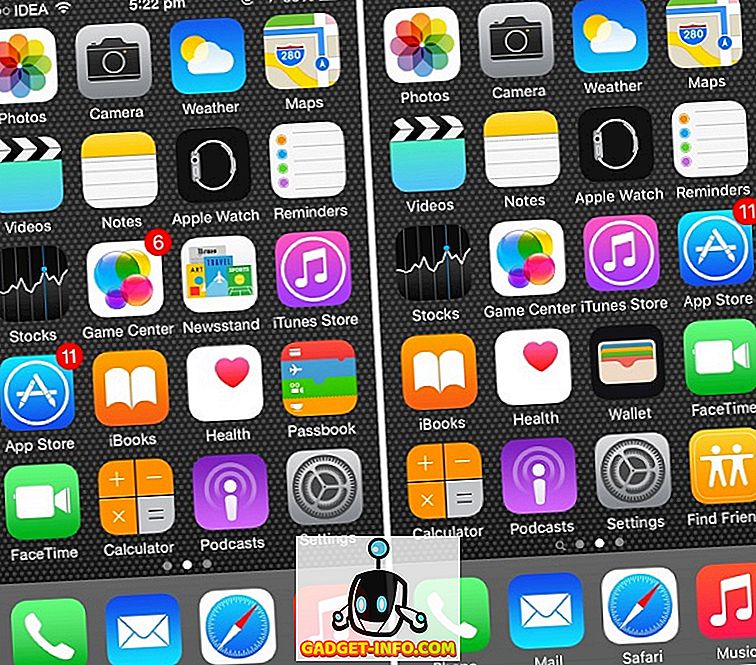
Ứng dụng tin tức
Apple đã giết ứng dụng Newsstand - vốn là một phần của iOS kể từ năm 2011 - trong iOS 9. Một kẻ giết người độc lập Flipboard, được gọi là Tin tức giới thiệu được giới thiệu trong iOS 9. Ứng dụng mới được giới thiệu lấy nội dung từ New York Times, Atlantic, Bon Thèm ăn, và nhiều ấn phẩm hơn. Ứng dụng Tin tức chưa được đưa vào bản Beta 1, vì vậy, chúng tôi thực sự không thể sử dụng nó.
Trung tâm Thông báo
Trung tâm thông báo được điều chỉnh nhỏ. Hiện tại nó bao gồm một tiện ích chứng khoán để hiển thị trạng thái pin của iPhone và Apple Watch được kết nối. Tiện ích chứng khoán này chỉ được cài đặt sẵn trên iPhone chứ không phải iPad. Ngoài ra, còn có tiện ích Tìm bạn bè của tôi để nhanh chóng xem lén bạn bè của bạn. Ảnh chụp màn hình không được cung cấp ở đây vì tiện ích pin hoạt động tốt nhất với Apple Watch được ghép nối.
Ngăn kéo ứng dụng
Ngăn kéo ứng dụng (menu ứng dụng gần đây) được thiết kế lại trong iOS 9. Thiết kế giống như Windows Phone trong iOS 8 đã được thay thế bằng thẻ Android Lollipop, nhưng nằm ngang. Các thẻ ứng dụng hiện được đặt chồng lên nhau với tên của chúng xuất hiện ở trên cùng thay vì phía dưới (như trong iOS 8). Việc chuyển đổi đã trở nên mượt mà hơn rất nhiều.
Các phím tắt cho các liên hệ gần đây / yêu thích của bạn được giới thiệu trong iOS 8 đã bị xóa sạch vì các thẻ ứng dụng đã được đăng ký và chúng sử dụng phần lớn dung lượng.
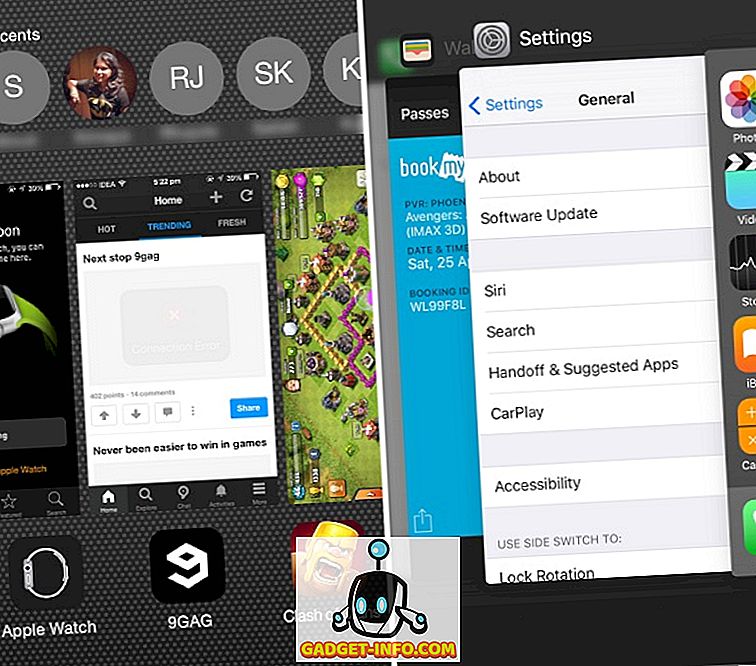
Tìm kiếm nổi bật
iOS 9 đưa Spotlight Search lên một cấp độ hoàn toàn mới. Tìm kiếm spotlight truyền thống đã được thiết kế lại với giao diện và tính năng mới. Giống như iOS 8, bạn có thể truy cập Spotlight Search bằng cách vuốt xuống trên màn hình chính. Một cách khác để truy cập Spotlight Search là bằng cách vuốt ngay từ trang đầu tiên trên màn hình chính của bạn (giống như trước iOS 7).
Màn hình chào mừng của tìm kiếm được tân trang không còn trống và ảm đạm như trước. Màn hình được thiết kế lại sẽ hiển thị các đề xuất của Sir Siri, bao gồm liên hệ dựa trên những người bạn nói nhiều nhất, các cuộc hẹn và cuộc hẹn của bạn.
Lấy phạm vi toàn cầu, bạn có thể sử dụng Spotlight Search để tìm kiếm mọi thứ từ danh bạ đến kết quả thể thao với kết quả được hiển thị ngay tại đó. Sử dụng vị trí hiện tại của bạn, bạn cũng sẽ được thông báo về các địa điểm gần đó và xu hướng tin tức từ vị trí đó.
Spotlight cũng sẽ tích hợp các ứng dụng của bên thứ ba, sẽ mang lại những tìm kiếm gần như vô tận.
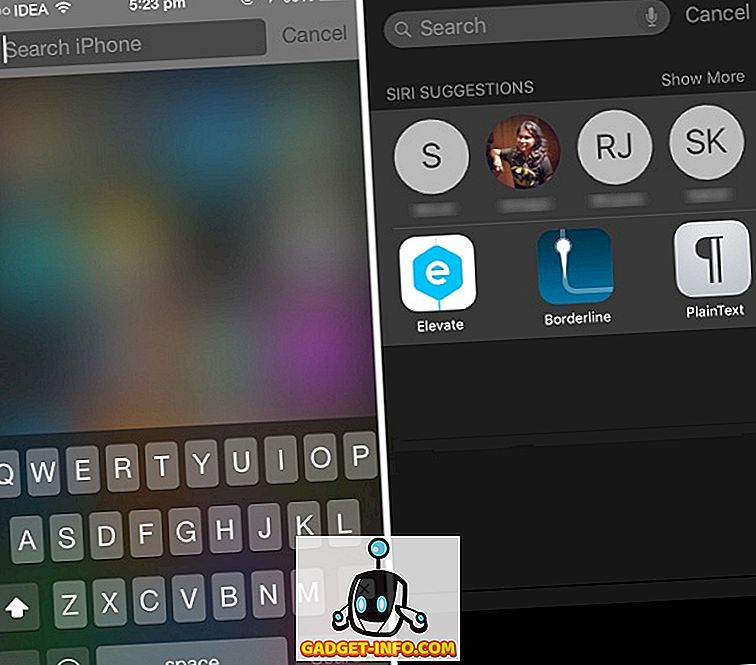
Siri
Siri được thay đổi về mặt thẩm mỹ. Từ xử lý hoạt hình đến bố cục hiển thị, mọi thứ đều thay đổi. Nhưng đó không phải là tất cả, nó có nhiều thứ hơn để cung cấp đằng sau hậu trường. Siri hiện nhanh hơn bốn mươi phần trăm trong việc trả lời các truy vấn, Apple nói.
Những gì Siri cung cấp bây giờ là khả năng tìm kiếm vào Camera Roll của bạn. Bạn có thể yêu cầu Siri tìm kiếm ảnh của bạn dựa trên thời gian và vị trí nó được chụp. Ví dụ: bạn muốn chụp ảnh tại Cầu Cổng Vàng - chỉ cần nói rằng Hiển thị ảnh từ Cầu Cổng Vàng sẽ nhanh chóng chuyển hướng cho bạn ứng dụng Ảnh. Tương tự, bạn cũng có thể yêu cầu Siri tìm kiếm ảnh theo ngày.
Siri đã đi quá xa với việc đồng bộ hóa dữ liệu ứng dụng. Trợ lý cá nhân được phủ có thể được sử dụng để tạo lời nhắc theo ngữ cảnh trong ứng dụng Safari, Ghi chú và Thư. Ví dụ: giả sử bạn đang đọc một bài viết trong Safari và bạn không có thời gian để hoàn thành nó. Trong trường hợp này, chỉ cần gọi cho Siri và yêu cầu nhắc nhở tôi về điều này và nó sẽ đặt Lời nhắc. Nó cũng hoạt động trong khi viết trong ứng dụng Ghi chú hoặc ứng dụng Thư. Ngoài ra, lời nhắc được tân trang lại với khả năng nhắc nhở bạn tại một địa điểm cụ thể.
Bản đồ Apple đi kèm với tích hợp Siri cung cấp cho bạn khả năng tìm kiếm chỉ đường chuyển tuyến. Giới hạn ở ít thành phố hơn, bạn có thể hỏi Siri Phiên bản Cho tôi chỉ đường chuyển tuyến từ San Francisco đến Một vòng lặp vô hạn.
Tất cả các phương trình toán học và chuyển đổi của bạn cũng có thể được Siri (chính nó) xử lý mà không cần sự liên kết từ WolframAplha. Bạn có thể hỏi trực tiếp những gì là 1024 + 512, Chuyển đổi 3 inch sang mét, v.v. Việc xử lý các phương trình mà không cần dựa vào các dịch vụ của bên thứ ba đã khiến Siri phản ứng nhanh hơn với các truy vấn này.
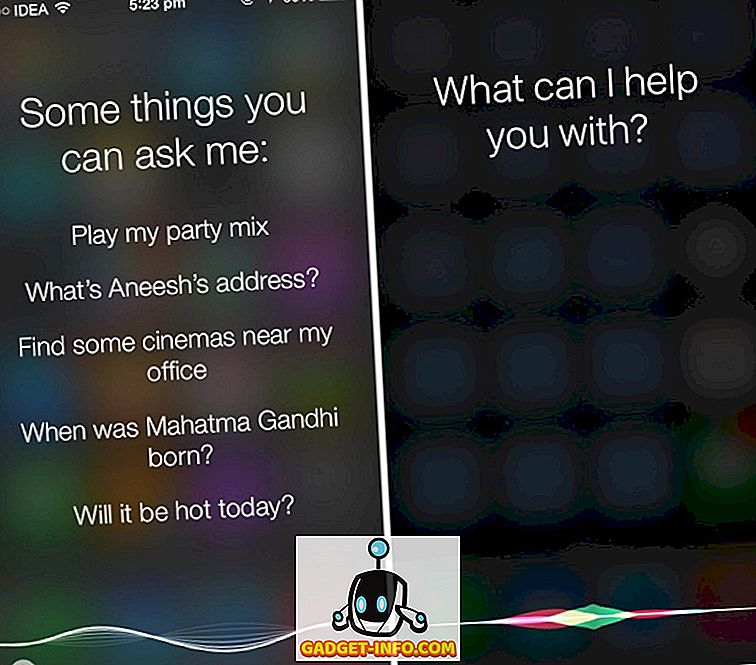
Trợ lý chủ động
iOS 9 được tích hợp chủ động sâu hơn. Trợ lý chủ động - nỗ lực của công ty sử dụng học máy để nghiên cứu các mẫu người dùng và cung cấp nội dung trước khi được yêu cầu. Mặc dù quá muộn nhưng đó là câu trả lời của Apple cho Google Hiện hành.
Chủ động là liên tục theo dõi thói quen của bạn và học chúng. Sau một thời gian, điện thoại của bạn biết tất cả các thói quen của bạn và bắt đầu giúp bạn theo đó. Bạn không phải lo lắng về quyền riêng tư vì dữ liệu riêng tư của bạn sẽ không bao giờ bị xâm phạm, Apple nói.
Bất cứ khi nào bạn cắm tai nghe, Proactive sẽ tự động khởi chạy ứng dụng âm nhạc. Nếu bạn có thói quen gọi điện cho ai đó vào một số thời điểm nhất định, Proactive sẽ bắt đầu đặt liên hệ của họ vào Tìm kiếm khi giờ hẹn đã đến. Tương tự, nếu bạn có thói quen duyệt 9gag trước khi đi ngủ, bạn sẽ tìm thấy ứng dụng được đặt trong Tìm kiếm để bạn có thể khởi chạy ứng dụng với ít cử chỉ hơn.
Nếu bạn nhận được một liên hệ mới thông qua email, Proactive sẽ tự động thêm nó vào danh bạ của bạn. Ngoài ra, nếu bạn đã lên kế hoạch một cuộc họp thông qua email, ngày, giờ và địa điểm sẽ được tự động thêm vào lịch của bạn.
Ứng dụng iCloud Drive
Một trong những bổ sung mới nhất cho iOS 9 là ứng dụng iCloud Drive cho phép bạn truy cập các tệp được lưu trữ trong iCloud Drive. Tuy nhiên, mặc dù hiện tại, ứng dụng này được ẩn theo mặc định. Để bật tính năng này, hãy đi tới Cài đặt> iCloud> iCloud Drive> Hiển thị trên Màn hình chính. Duyệt qua các tệp của bạn trên iCloud Drive là không thể với iOS 8.
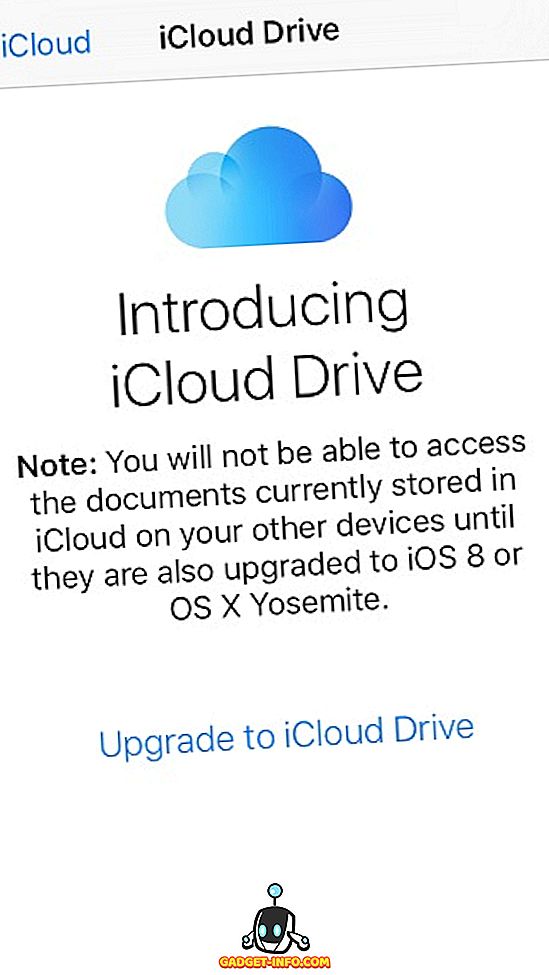
Nút quay lại
iOS 9 giới thiệu nút 'Quay lại' cho phép bạn quay lại kết quả tìm kiếm hoặc trước ứng dụng. Nếu bạn đã điều hướng đến một ứng dụng khác thông qua tìm kiếm Spotlight, nút Quay lại Tìm kiếm trên mạng sẽ xuất hiện trên thanh trạng thái ở đầu màn hình. Đánh nó sẽ đưa bạn trở lại kết quả tìm kiếm.
Tương tự, nếu bạn quyết định trả lời tin nhắn trong khi bạn vào một ứng dụng khác, bạn sẽ vào ứng dụng tin nhắn để trả lời và từ đó bạn có thể sử dụng nút Quay lại để quay lại ứng dụng trước đó mà bạn đang sử dụng.

Chế độ đọc Safari
Chế độ Reader trong Safari được cải tiến với các tinh chỉnh mới nhằm giảm bớt trải nghiệm đọc. Với iOS 9, Safari thêm các tùy chọn để thay đổi kích thước phông chữ, phông chữ và màu nền trong Chế độ Reader. iOS 8 chỉ được phép thay đổi kích thước phông chữ. Safari trong iOS 9 cung cấp góc nhìn đọc tốt hơn cho người dùng.
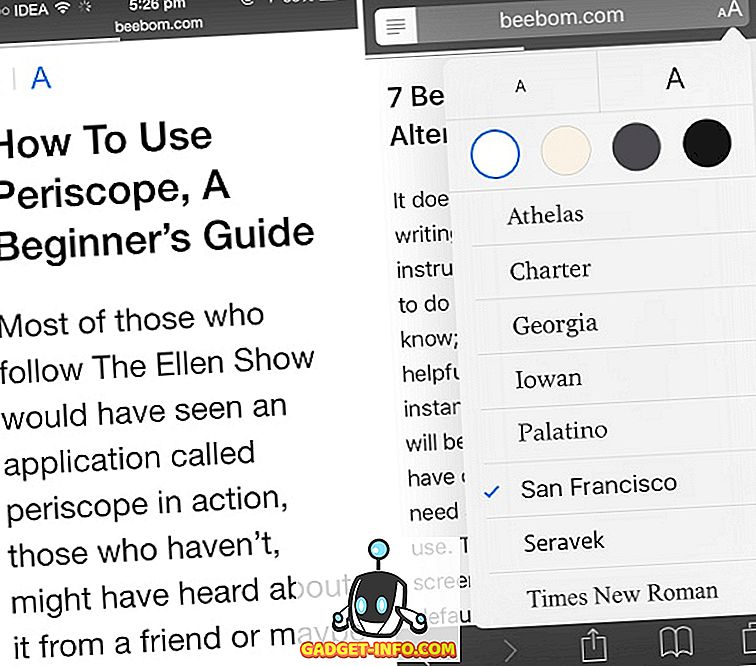
Chia sẻ lối tắt
Safari trong iOS 9 cung cấp một cách mới để chia sẻ URL. Khi chọn liên kết được hiển thị trong thanh địa chỉ hoặc thanh tìm kiếm chung trong Safari, bạn sẽ được cung cấp nút Nút Chia sẻ bên cạnh Cắt, Sao chép và Xác định. Nút Chia sẻ sẽ mở trang Chia sẻ giúp truy cập dễ dàng hơn vào các ứng dụng của bên thứ ba để chia sẻ.
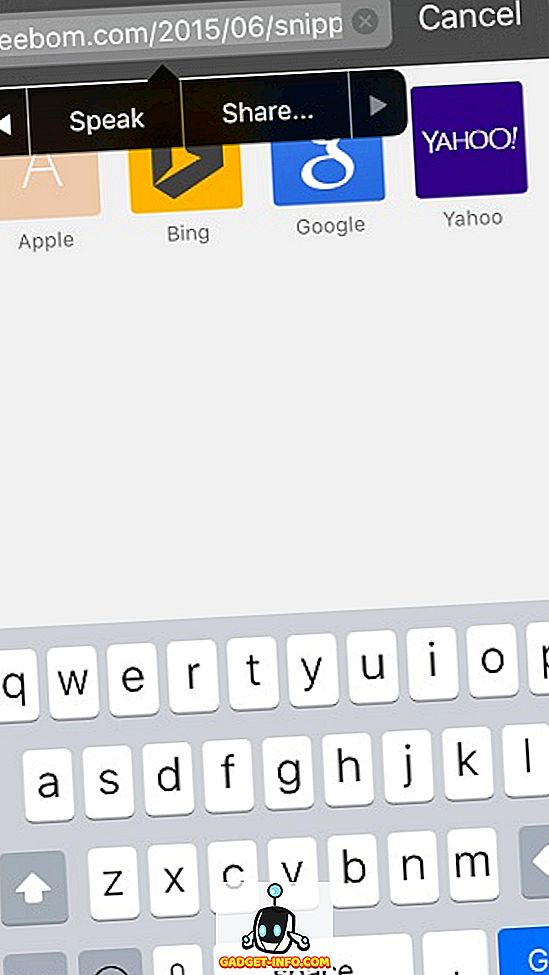
Trình chặn quảng cáo trong Safari
Safari mở rộng phạm vi của nó sang một trường hợp mở rộng đặc biệt cho các trình chặn quảng cáo. Cho phép các nhà phát triển phát triển một ứng dụng có trình chặn nội dung, bạn sẽ sớm có thể thấy rất nhiều ứng dụng như vậy. Các ứng dụng bao gồm các tiện ích mở rộng như vậy sẽ hạn chế hình ảnh và tập lệnh tải trong trình duyệt.
Tải lên iCloud Drive
Safari cũng cho phép bạn tải tệp trực tiếp từ iCloud Drive. Trước đó, do các hạn chế về hệ sinh thái, bạn chỉ được phép tải ảnh lên một máy chủ lưu trữ trực tuyến từ cuộn camera của mình. Tuy nhiên, với việc tích hợp iCloud Drive sẽ cho phép bạn tải bất kỳ tệp nào trực tiếp từ iCloud Drive lên bất kỳ dịch vụ lưu trữ trực tuyến nào.
Bàn phím chữ thường
iOS 9 cuối cùng đã thêm một bàn phím chữ thường. Trước khi phát hành, bàn phím ảo hiển thị chữ in hoa ngay cả khi bạn đang gõ chữ thường. Do đó, nếu bạn không bật phím Shift, tất cả các phím sẽ được hiển thị bằng chữ thường.
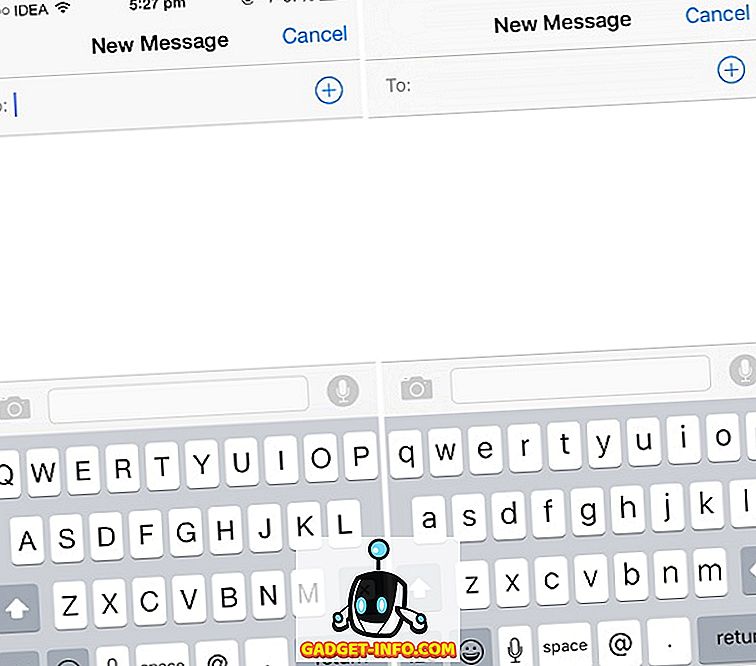
Bàn phím dưới dạng Trackpad
Một trong những bổ sung mới nhất cho iOS 9 là khả năng sử dụng bàn phím ảo của bạn làm bàn di chuột ảo. Chỉ cần di chuyển hai ngón tay trên bàn phím, bạn có thể sử dụng nó như một bàn di chuột tiện dụng trong khi chọn, chỉnh sửa hoặc di chuyển văn bản.
Bản đồ Apple
Apple Maps đang dần cải thiện khi tiến hành iOS. Với iOS 9, Apple Maps đã đi quá xa. Do những lời chỉ trích nặng nề trong những ngày đầu, công ty đang nỗ lực cải thiện trải nghiệm người dùng và làm cho nó ít bị lỗi hơn.
iOS 9 cải thiện hiệu suất Bản đồ hơn iOS 8. Ngoài ra, có nhiều tính năng mới được thêm vào để cải thiện hiệu quả. Tìm kiếm được tăng cường với các đề xuất nhanh chóng về những nơi gần đó. Apple cũng đã thêm thông tin quá cảnh vào Apple Maps. Mặc dù giới hạn ở ít thành phố hơn, nhưng nó sẽ giúp bạn điều hướng bằng cách sử dụng phương tiện giao thông công cộng bao gồm, tàu điện ngầm, xe buýt và thậm chí phà.
Để nhanh chóng trỏ đến vị trí yêu thích của bạn, Apple Maps bao gồm các phím tắt cho Trang chủ, Văn phòng và cả Mục ưa thích của bạn. Bạn có thể thêm địa chỉ của mình vào các phím tắt này và nhanh chóng nhận được tuyến đến / từ đó.
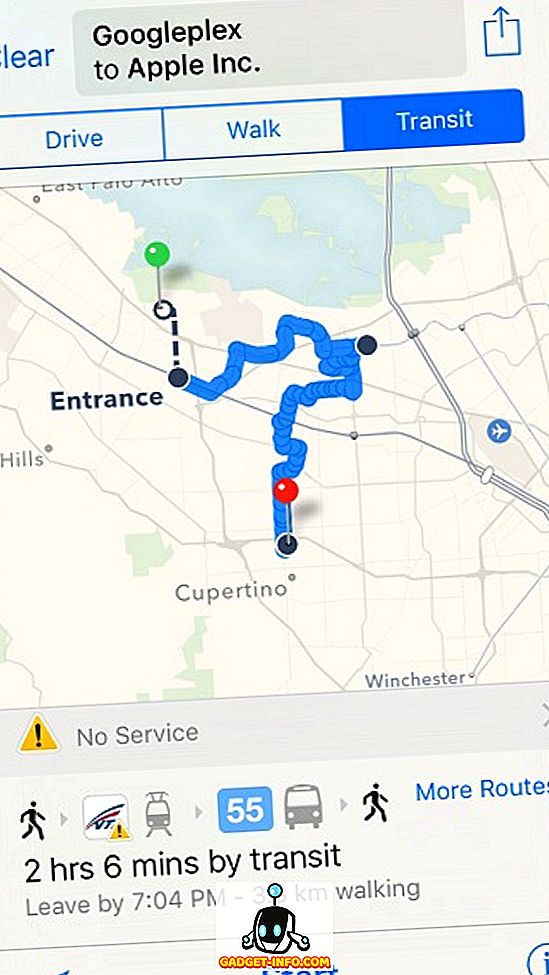
Ứng dụng hình ảnh
Ứng dụng Ảnh được cập nhật với rất nhiều tính năng mà mỗi bạn đều yêu thích. Nó được kèm theo một Scrubber xuất hiện ở dưới cùng của ảnh khi bạn mở nó. Máy chà sàn giúp bạn dễ dàng lật nhanh các bức ảnh trong cuộn camera của mình chỉ bằng cách trượt ngón tay qua nó. Quay trở lại với Mom Moments từ một bức ảnh không yêu cầu nhấn nút quay lại. Thay vào đó, bạn chỉ có thể vuốt xuống ảnh.
Chọn nhiều ảnh bây giờ rất mượt. Thay vì chọn một ảnh riêng lẻ, hãy chọn một ảnh và trượt ngón tay của bạn qua phần còn lại để chọn tất cả. Tuy nhiên, nếu bạn muốn loại bỏ bất kỳ ảnh nào ở giữa, bạn sẽ phải bỏ chọn một cách rõ ràng. Sau đó, bạn có thể gửi tất cả các ảnh đã chọn mà không giới hạn 5 ảnh cùng một lúc. Tương tự, bạn cũng có thể nhấn tùy chọn ẩn Hide che giấu trong Bảng chia sẻ để ẩn ảnh đã chọn của bạn (điều này không thể có trong iOS 8).
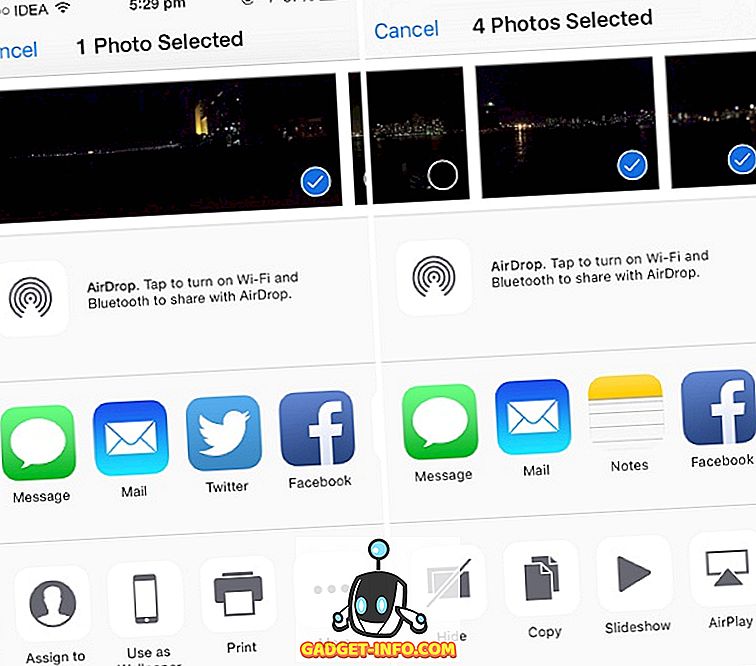
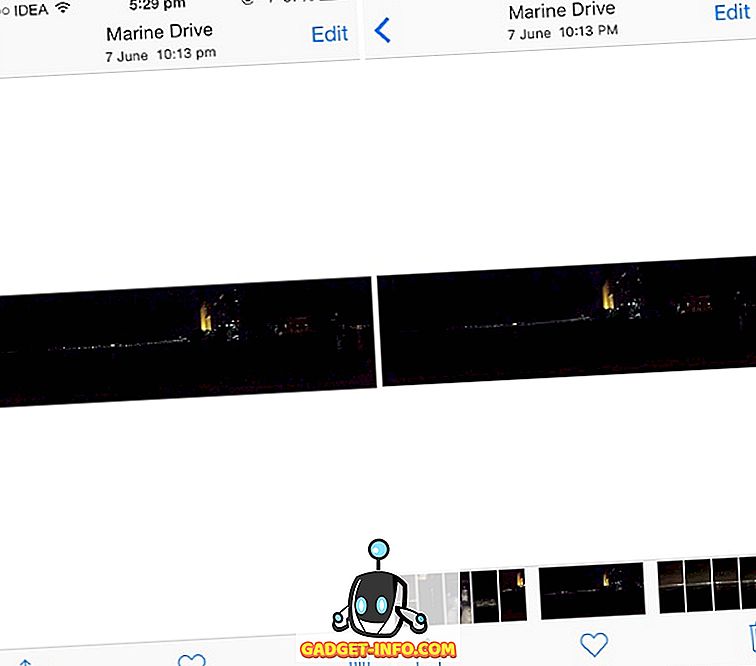
Ghi chú
Ứng dụng Ghi chú đã nhận được một cuộc đại tu lớn trong iOS 9. Ứng dụng Ghi chú trong iOS không còn bị giới hạn để ghi chú một mình. Kẻ giết người Evernote đang được cung cấp nguyên bản trên mọi thiết bị chạy iOS 9.
Ngoài văn bản, bạn có thể vẽ, viết nguệch ngoạc hoặc viết trong ứng dụng Ghi chú. Nhiều loại công cụ được cung cấp bao gồm - bút, bút đánh dấu, bút chì và thước kẻ cho cùng. Ngoài ra, ở chế độ ngang trên iPhone, bạn có thể chọn rất nhiều màu cho bút của mình. Ngoài ra còn có một công cụ tẩy vì lý do rõ ràng.
Giao diện người dùng ghi chú đi kèm với nút Camera nằm ở phía dưới. Bạn có thể sử dụng nó để chụp ảnh trực tiếp từ máy ảnh hoặc để chọn ảnh đã chụp. Giống như Evernote, bạn cũng có thể thêm danh sách vào ghi chú của mình.
Ghi chú có thể nhập liên kết từ các ứng dụng khác là tốt. Trong Safari, bạn nhận được tùy chọn Ghi chú của người dùng trong bảng Chia sẻ sẽ gửi URL trang web đến ghi chú cùng với một biểu tượng và tiêu đề. Bạn có khả năng chọn thêm URL vào ghi chú hiện có hoặc tạo ghi chú mới cho nó. Tương tự cũng hoạt động trong trường hợp của Apple Maps.
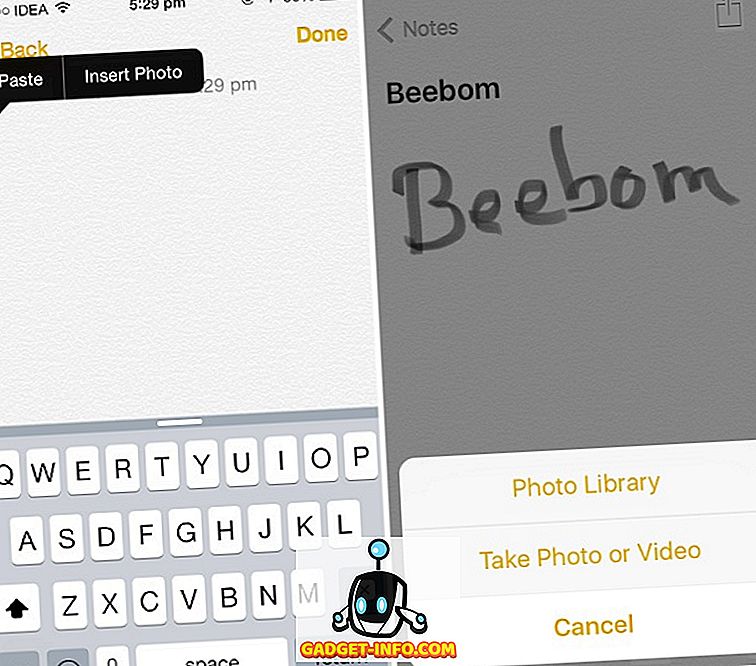
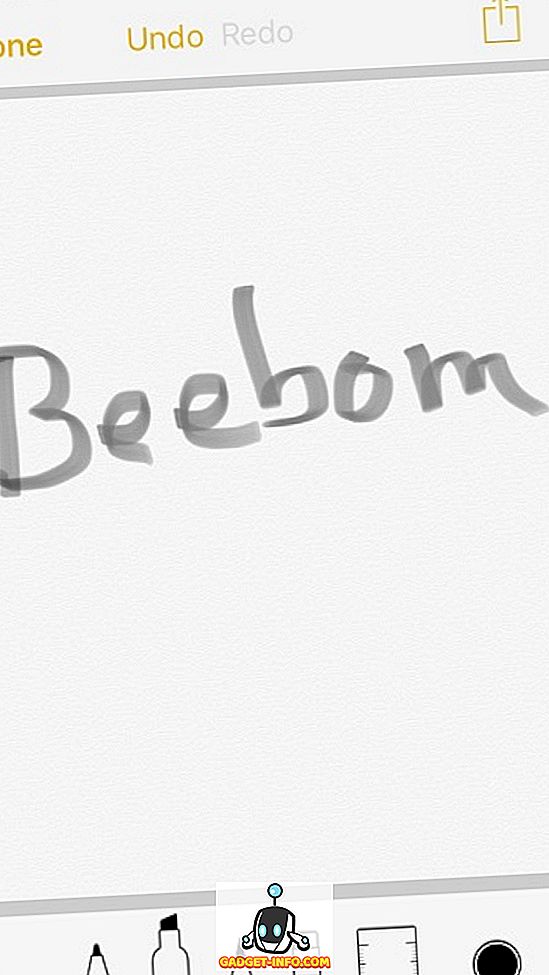
Thư
Khắc phục nhược điểm của iOS 8, ứng dụng Mail trong iOS 9 mang đến khả năng đính kèm không chỉ ảnh mà cả các tệp khác bằng iCloud Drive. Tích hợp iCloud Drive đã mở bản phát hành mới nhất để đính kèm tệp vào thư của bạn từ iCloud Drive.
Trong khi soạn email, nhấn và giữ thân thư sẽ hiển thị cho bạn nút Nút Thêm tệp đính kèm mà bạn có thể sử dụng để đính kèm bất kỳ tệp nào từ iCloud Drive.
Lưu một tệp đính kèm được thực hiện dễ dàng hơn bao giờ hết. Nhấn và giữ tệp đính kèm sẽ mở bảng Chia sẻ nơi đặt nút Lưu trữ tệp đính kèm. Nó mở trình chọn tài liệu iCloud Drive nơi bạn có thể chọn thư mục bạn muốn lưu tệp đính kèm.
iOS 9 cũng mang tính năng Mail Drop của OS X Yosemite cho iPhone và iPad. Với khả năng gửi nhiều hơn năm ảnh qua thư (nếu tệp đính kèm của bạn quá lớn), ứng dụng Thư sẽ tự động đề xuất cho bạn tùy chọn Sử dụng thư Drop Drop.
Cần lưu ý rằng Mail Drop không tiêu thụ dung lượng iCloud của bạn. Apple đã cung cấp thêm dung lượng 1 TB cho Mail Drop. Nó đi kèm với một điều khoản rằng các tệp đính kèm của bạn chỉ được lưu trữ trong 30 ngày.
Bây giờ có thể đính kèm chú thích trong ứng dụng Thư. Nó tương tự như tính năng đánh dấu trong OS X Yosemite.
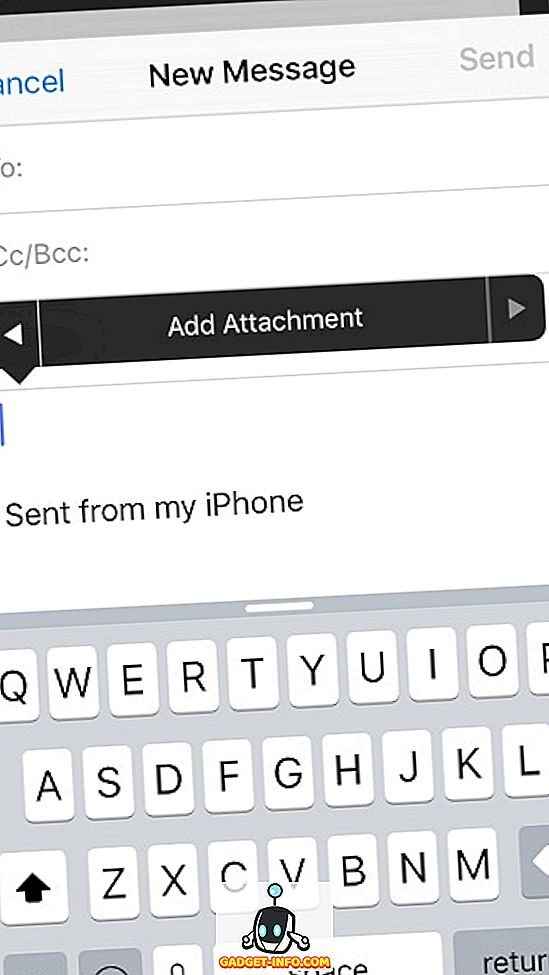
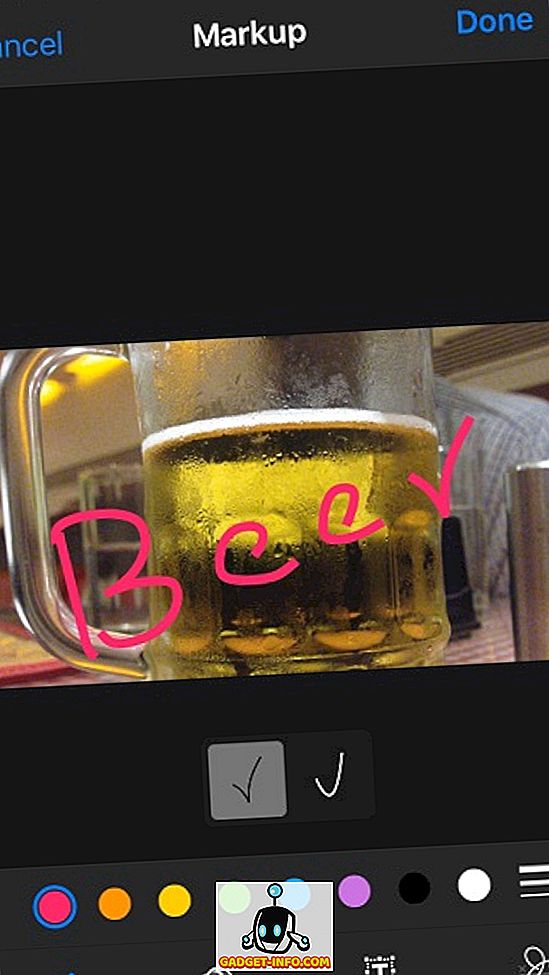
Âm nhạc
Ứng dụng nhạc stock có giao diện hoàn toàn mới trong iOS 9. Trình phát được cải tiến có giao diện người dùng gọn gàng và đẹp hơn iOS 8. Mượn một số yếu tố từ trình phát nhạc stock từ Android, nó giúp nâng cao trải nghiệm sử dụng ứng dụng âm nhạc.
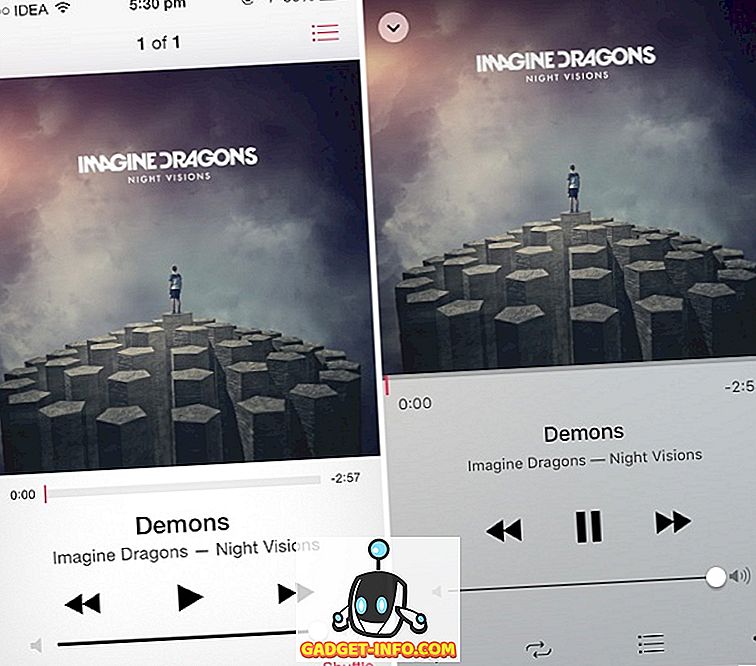
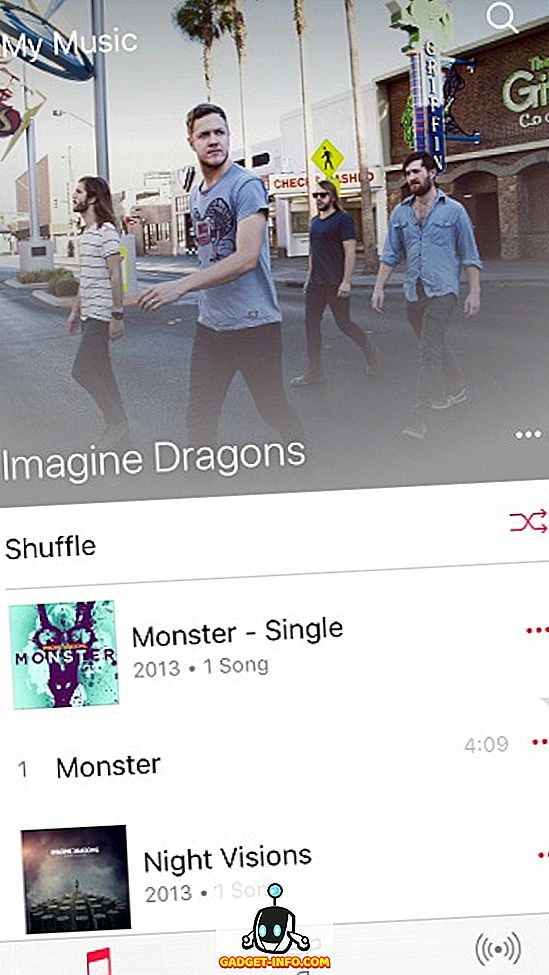
Cài đặt Tìm kiếm
Apple bổ sung khả năng tìm kiếm trong ứng dụng Cài đặt trong iOS 9. Tính năng được đưa vào Android 5.0 năm ngoái là tính năng được chờ đợi nhất trong iOS kể từ đó. Thanh tìm kiếm đặt vị trí của nó ở trên cùng trong ứng dụng cài đặt. Thanh tìm kiếm này có thể thoát khỏi công việc hàng ngày của bạn để điều hướng qua các menu và menu phụ để tìm một cài đặt cụ thể chuyển đổi.
Giả sử bạn muốn bật AssistiveTouch, sau đó thay vì điều hướng qua Chung> Trợ năng và cuộn xuống cho đến khi bạn tìm thấy cài đặt, bạn có thể chỉ cần nhập vào Trợ lý cảm biến vào thanh tìm kiếm và chuyển sang cài đặt để chuyển đổi đúng cách.
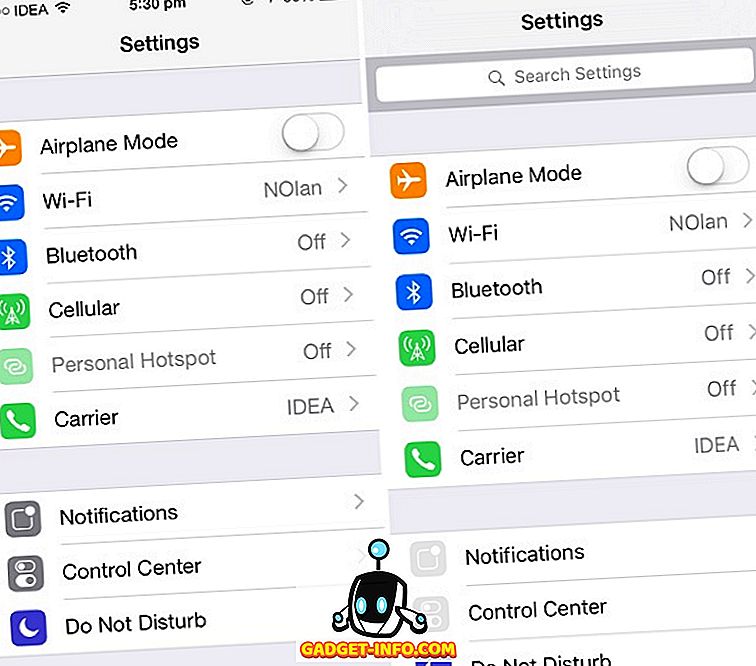
Cài đặt pin
Cài đặt pin có được một menu độc lập riêng trong ứng dụng Cài đặt, loại bỏ danh tính của nó trong menu con Sử dụng. Vào Chế độ năng lượng thấp, cấu hình năng lượng mới được thêm vào làm giảm hiệu suất và hoạt động mạng để kéo dài tuổi thọ pin. Nó hoàn toàn vô hiệu hóa tất cả các quy trình đói năng lượng bao gồm tìm nạp thư, Làm mới ứng dụng nền, hiệu ứng chuyển động và hình nền hoạt hình.
Chế độ năng lượng thấp là tất cả những gì người dùng đã làm rõ ràng để tiết kiệm pin của mình trong iOS 8. Chế độ này sẽ giúp bạn dễ dàng hơn vì bạn sẽ không phải tắt mọi tính năng một cách rõ ràng. Chuyển đổi cho Tỷ lệ phần trăm pin cũng được thêm vào menu Cài đặt pin.
Việc sử dụng pin trong iOS 9 cũng sẽ hiển thị mức sử dụng pin cho mỗi ứng dụng từ giờ trước. iOS 8 đã giới thiệu tính năng này với việc sử dụng pin trong 24 giờ qua và 7 ngày qua. Ngoài ra, nó cũng sẽ hiển thị bao nhiêu thời gian bạn đã dành cho mỗi ứng dụng.
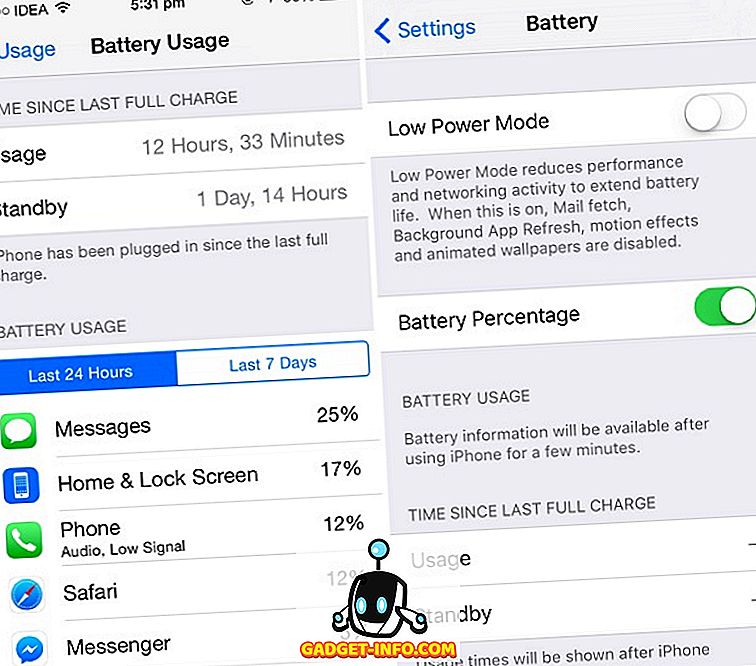
Mật mã
Trong iOS 9, Apple đã đặt mẫu mật mã gồm sáu chữ số làm mẫu mật mã mặc định cho các thiết bị Touch ID (iPhone 5S, iPhone 6 và iPhone 6 Plus). Đối với các thiết bị ID không cảm ứng, nó sử dụng mẫu mật mã bốn chữ số truyền thống. Tuy nhiên, một trong hai loại thiết bị có thể sử dụng sáu chữ số hoặc bốn chữ số bằng cách điều chỉnh thủ công.
Cài đặt camera
Cài đặt camera được chỉnh sửa lại với khả năng chuyển chế độ quay video. Đối với tất cả các thiết bị mới hơn (iPhone 5S trở lên), việc chuyển đổi cho Video Record Video ở tốc độ 60 khung hình / giây - như đã thấy trong iOS 8 - đã được thay thế bằng menu phụ có danh sách 1080p HD ở 30 khung hình / giây, 1080p HD ở 60 khung hình / giây HD 720p ở tùy chọn 30 khung hình / giây.
Tùy chọn HD 720p mới được thêm vào (mặc dù vô dụng) thêm khả năng ghi ở độ phân giải 720p, có thể hữu ích nếu bạn sắp hết dung lượng lưu trữ.
Thiết lập thông báo
iOS 9 thêm một cách gọn gàng để quản lý thông báo của bạn. Nếu bạn thường nhận được nhiều thông báo từ các ứng dụng khác nhau, bạn sẽ hoan nghênh tính năng này. Hướng tới Cài đặt> Thông báo, bạn sẽ tìm cách nhóm các thông báo của mình theo ứng dụng mà chúng thuộc về. Khả năng sắp xếp theo thời gian vẫn còn tồn tại.
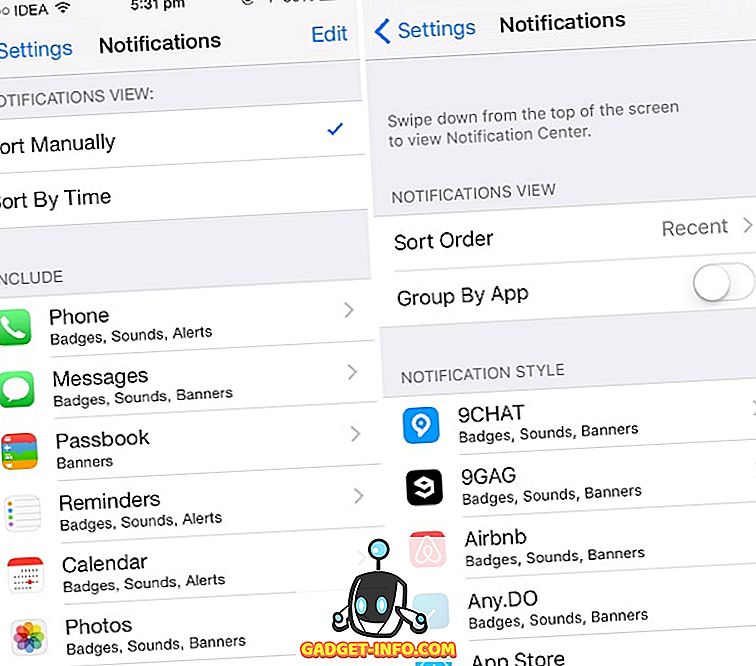
Cài đặt thẻ SIM
Tùy chọn cài đặt mã PIN của thẻ SIM nằm trong menu Điện thoại được chuyển sang Di động. Nó tạo ra vị trí của nó cùng với Ứng dụng SIM, menu cung cấp các ứng dụng dành riêng cho nhà mạng.
Công tắc bên
Công tắc bên - nút tắt tiếng vật lý nằm ở bên phải trên điện thoại của bạn - không còn bị giới hạn để Tắt tiếng thiết bị của bạn. Với iOS 9, bạn có khả năng chọn chức năng của công tắc bên từ Cài đặt. Bây giờ bạn có thể sử dụng nó để khóa xoay. Điều hướng đến Cài đặt> Chung> Chọn Khóa Xoay / Tắt tiếng để đặt chức năng.
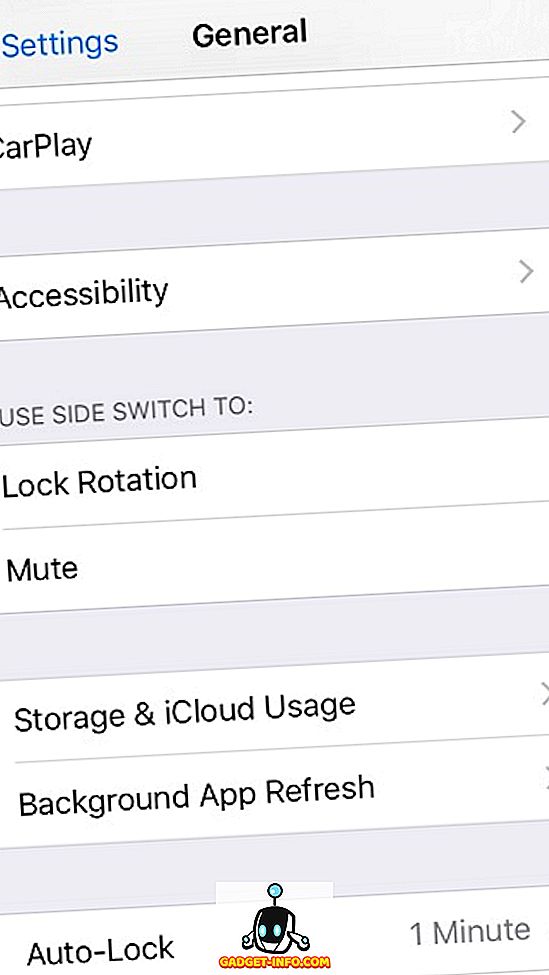
Khóa tự động
Thời gian tối thiểu cho Khóa tự động trong iOS 9 có thể giảm từ 1 phút xuống còn 30 giây, điều này cuối cùng sẽ góp phần tiết kiệm pin nếu bạn sử dụng nó.
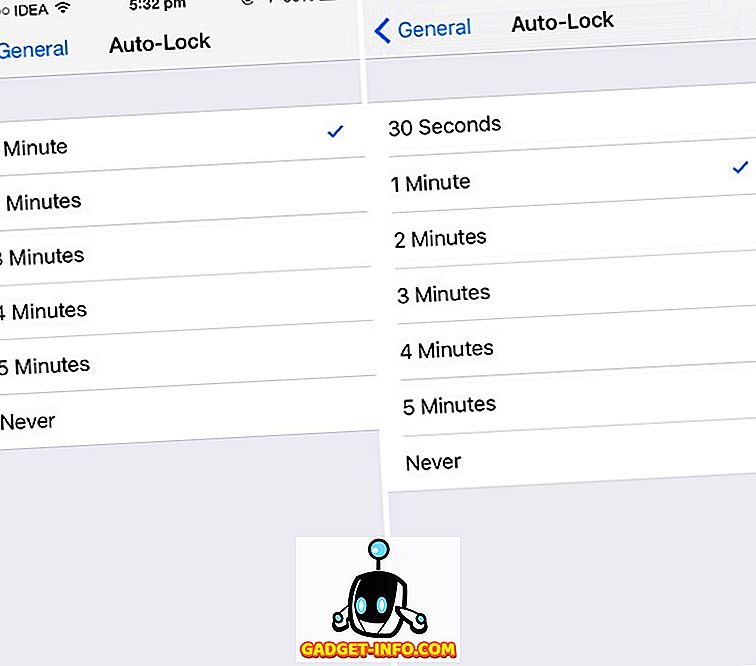
Thiết bị tương thích iOS 9
iPhone: iPhone 4s; iPhone 5, 5c, 5s và iPhone 6, 6 Plus
iPad: iPad Mini, Mini 2, Mini 3; iPad Air, Air 2; iPad 2, thế hệ thứ 3, thế hệ thứ 4
iPod: iPod Touch thế hệ thứ 5
Vì vậy, đây là bàn tay của chúng tôi khi so sánh iOS 9 và iOS 8. Chúng tôi hy vọng, bài viết đã giúp bạn tìm hiểu thêm về iOS 9 và các tính năng sắp ra mắt. Nếu bạn có bất kỳ câu hỏi nào, vui lòng hỏi trong phần bình luận.